Hogyan adjunk feliratokat az MP4 videókba részletesen
A filmek nagyon fontosak a modern emberek életében. A filmek feliratát természetesnek tekinthetjük. De filmkészítőként, vagy ha feliratok nélkül töltött le egy filmet, szükségesnek találja, hogy saját maga adjon feliratokat az MP4-hez. Ez a cikk arról fog beszélni, hogyan lehet feliratokat hozzáadni az MP4 videóhoz, és miért kell ezt tennie.

Ha MP4-videóját közösségi média platformokra kívánja közzétenni, sokkal jobb lenne, ha feliratot adna MP4-videóihoz. Tudnia kell, hogy nem mindenki kapcsolja be a hangot. Például sokan néznek videókat a metrón, és nem akarnak zajt kelteni a nyilvánosság számára. Vannak, akik fogyatékosság vagy zajos környezet miatt még a videó hangját sem hallják. Sőt, a feliratok javíthatják a szövegértést, különösen akkor, ha a videóban a beszéd nagy sebességű.
Az is lehetséges, hogy az imént az internetről letöltött MP4 film nem tartalmaz feliratokat. Lehet, hogy egy második nyelvet tanul, ha ezen a nyelven néz filmeket, és rosszul bízik a feliratokban. Ebben az esetben le kell töltenie és feliratot kell adnia az MP4 videókhoz. Ha a videód fontos lesz, és vannak, akik más nyelven szeretnének feliratokat készíteni a videóhoz, akkor az eredeti felirat alapján könnyebb lesz a dolog.
A legtöbb gép és médialejátszó A mai programok kompatibilisek a külső feliratfájlokkal. Néhány régi gép és szoftver azonban nem. Ha feliratos videókat szeretne lejátszani, feliratokat ágyazhat be az MP4-videóba. Ezáltal a feliratok mintha a videóhoz vannak hegesztve, és nem választhatók szét. A feliratok vízjelként válnak a videó képeinek részévé, így a videó lejátszásakor a felirat megjelenik vele.
Mielőtt MP4 videókat tesz közzé a közösségi média platformokon, hogyan adjon hozzá feliratokat? A platformok nem kérnek fel videofájl és feliratfájl feltöltésére. Ezért az MP4-videókba feliratokat kell integrálnia.
Ehhez feliratos eszközök szükségesek. Itt fogjuk használni Video Converter Ultimate. Könnyen használható és hatékony a feliratok testreszabásában.
Főbb jellemzők
A feliratok MP4 videóval való egyesítésének lépései:
Ingyenes letöltés, telepítés és indítás Video Converter Ultimate Windows vagy Mac rendszeren. Amikor megjelenik a felület, kattintson a gombra Fájlok hozzáadása) gombra a felület bal felső sarkában. Megjelenik egy fájlkezelő vagy a Finder ablak, amely segítségével importálhatja a videofájlt.

Az MP4 videó importálása után kattintson a legördülő menüre Felirat menü hozzá. Ezután kattintson a gombra Felirat hozzáadása gombot a menüben, és nyissa meg a feliratfájlt a számítógépén az előugró fájlkezelőben. Ha a videofájlban van valamilyen felirat előre lezárva, közvetlenül kiválaszthatja azt a menüből.
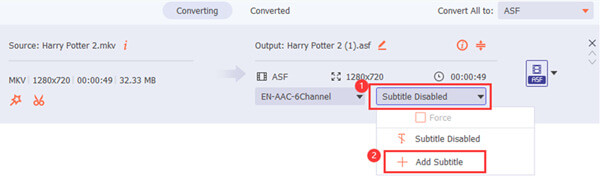
Ha szeretné testre szabni, hogyan néz ki a felirat a videóban, használhatja a program speciális felirat funkcióját. A fő felületen kattintson a gombra szerkesztése gombot azon a fájlon, amelynek feliratát testreszabni szeretné. Ezután irány a Felirat fülre a felület tetején. Itt testreszabhatja a felirat stílusát, mielőtt feliratot kódolna az MP4 videóba. A lejátszási képernyőn megtekintheti a beágyazott felirat előnézetét.
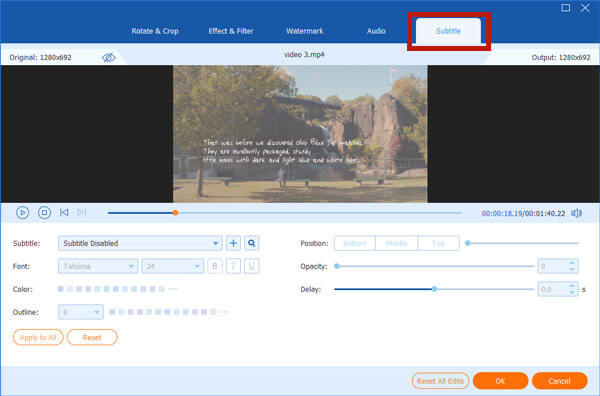
Ha a videót MP4 formátumban kívánja fenntartani, akkor a felirat és a videó újrakódolása megkezdése előtt be kell állítania az MP4 kimeneti formátumot. Kattintson a gombra Mindet átalakítani legördülő menüből a kimeneti formátum menü jelenik meg. Keresse meg az MP4-et a menüből, és kattintson rá, hogy kimeneti formátumként állítsa be.
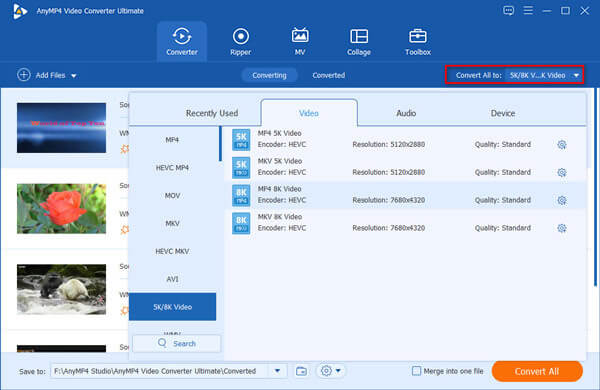
A fő felület alján beállíthatja a kimenet célját. Végül rá kell kattintania a Megtérít gombot a fő felület jobb alsó sarkában a feliratok integrálásának megkezdéséhez az MP4 videóba. Ha lát egy értesítést arról, hogy a feldolgozás sikeresen befejeződött, akkor lépjen a célmappába, hogy megtekintse a kimeneti MP4 videót.

Most megtudta, hogyan adhat feliratokat az MP4 videofájlokhoz. Azonban honnan veszi a feliratot? Az alábbiakban néhány ajánlás található.
https://www.opensubtitles.com/en
https://subscene.com/
http://www.moviesubtitles.org/
https://www.tv-subs.net/
https://english-subtitles.org/
Milyen feliratfájl-formátumot használjak?
Ami a külső feliratokat illeti, ajánlott a legszélesebb körben támogatott SRT formátumot használni. Szinte az összes videoelosztó platform elfogadja.
A feliratok hozzáadása csökkenti a videó minőségét?
A legtöbb esetben nem fog. Ha lágy feliratot csatol a videóhoz, az nem változtatja meg, nem kódolja át vagy károsítja magát a videót. A kemény feliratozás azonban újrakódolja a videót, ami rontja a videó minőségét. Sőt, a kemény felirat véglegesen lefedi a kép egy részét.
Mi a különbség a kemény feliratok és a lágy feliratok között?
A kemény feliratokat beégett feliratoknak is nevezik. Amikor beleégnek a videóba, részévé válnak. Nem tudod eltüntetni. A puha feliratok valahol a videofájlban vannak elrejtve. Be- és kikapcsolhatja a feliratot, és válthat a több felirat között, ha vannak ilyenek.
Érdemes lehet feliratokat hozzáadni MP4-videóidhoz, hogy jobb megtekintési élményt szerezhess magadnak vagy videód közönségének. Ez a cikk bemutatja, hogyan lehet véglegesen hozzáadni a feliratokat az MP4-hez. Video Converter Ultimate a legjobb eszköz erre. Támogatja a felirat betűtípusának, színének, körvonalának, helyzetének és egyéb beállításainak testreszabását is. Most próbáljon ingyen!
Több Reading
Blu-ray felirat - Hogyan válasszuk ki a kívánt feliratokat a Blu-ray-ról könnyedén
Hogyan lehet feliratokat kinyerni a Blu-ray lemezről? Mi legyen a legjobb feliratformátum? Ha be kell szereznie a kívánt feliratot, akkor további részleteket megtudhat a cikkből.
Plex MKV megoldás - Teljes útmutató az MKV videók lejátszásához a Plex Media Server-en
Lejátssza a Plex az MKV fájlokat? Miért nem tudja lejátszani az MKV-t a Plex Media Serveren belül? Csak tudjon meg további részleteket az MKV-fájlok lejátszásáról a cikkből.
3 egyszerű módszer az audio kivonására MP4 videóból
Hogyan lehet kihozni az MP4 videóból a hangot? Hogyan lehet átalakítani az MP4-et MP3 hangzásra? Kivonhatja a VLC a videóról a hangot? Ez a bejegyzés három egyszerű módszert ismertet az audio kivonásával az MP3 videóból.
VLC képernyőfelvétel - Asztali és videofelvételek rögzítése hanggal
A VLC nem csak a médialejátszó, hanem képernyőfelvevőként is működik. Ez az oldal bemutatja a VLC használatának részletes útmutatóját a képernyő és a videó hanggal történő rögzítéséhez a számítógépen.